PERBAIKI: Acara TV Netflix Tidak Dimuat atau Ditampilkan
Miscellanea / / March 10, 2022
Pengguna telah melaporkan acara TV Netflix tidak dimuat atau ditampilkan di layar. Pengguna telah berbagi informasi tentang masalah penayangan Netflix di mesin Android, iOS, dan Windows. Perusahaan telah mengoptimalkan aplikasi khusus untuk perangkat lunak Android dan iOS. Pengguna desktop dapat menonton acara TV dari browser, dan mungkin ada masalah dengan browser.

Isi Halaman
-
Mengapa Netflix menampilkan layar kosong?
- PERBAIKI: Acara TV Netflix Tidak Dimuat atau Ditampilkan
- Nyalakan Ulang Perangkat Anda
- Batasan Akun
- Konfirmasi Status Server Netflix
- Matikan Fokus di Perangkat iOS
- Hapus Batas Aplikasi di Perangkat iOS
- Membongkar Aplikasi Netflix di Perangkat iOS
- Hapus Data Netflix di Perangkat Android
- Instal ulang Netflix di Perangkat Android
- Intinya
Mengapa Netflix menampilkan layar kosong?
Netflix adalah layanan premium, dan Anda harus membayar langganan bulanan atau tahunan. Ada banyak alasan di balik masalah penayangan konten video di perangkat Anda. Izinkan saya memberi Anda alasan yang valid, sehingga Anda tidak frustrasi dengan layanan ini.
Batasan Perangkat:
Layanan berbasis langganan telah menambahkan beberapa perangkat sebagai fitur. Pengguna dapat masuk ke satu akun di beberapa perangkat, tetapi ada batasan dalam paket. Anda tidak dapat menonton acara TV di perangkat utama saat salah satu rekan Anda menonton di perangkat lain. Anda harus meningkatkan paket Netflix atau keluar dari aplikasi di perangkat lain.
Masalah Peramban:
Di atas 30% pengguna menonton konten di platform streaming populer. Mungkin mengejutkan, tetapi pengguna mengonsumsi konten dari tempat kerja. Profesional yang bekerja menggunakan konten di tempat kerja pada mesin Windows atau macOS.
Netflix tidak merilis program khusus untuk komputer Windows dan Mac karena browser memiliki enkoder pemutaran lanjutan. Saya telah membahas tutorial tentang Masalah layar Netflix berkedip, dan Anda dapat memecahkan masalah terkait browser desktop.
Gangguan Jaringan:
Layanan streaming membutuhkan koneksi internet tanpa gangguan. Kehilangan paket atau gangguan jaringan dapat menghentikan pemutaran dari mengunduh paket dari server. Kita harus mencari tahu masalah dengan Wi-Fi, koneksi LAN, atau data seluler.
Iklan
Waktu Henti Server:
Ya, Netflix membayar $9,6 per bulan (statistik 2019) ke Amazon untuk hosting server di platform AWS. Perusahaan mengalihkan platform pada Layanan Google Cloud, sehingga mereka tidak membayar sepeser pun kepada pesaing. Netflix mungkin mengalami downtime server, tetapi tidak ada yang bisa menjanjikan uptime 100%.
Bug Perangkat Lunak:
Iklan
Tidak ada perangkat lunak di dunia yang tak terkalahkan dan tidak memiliki bug, gangguan, atau masalah. Anda dapat menyebutkan perusahaan perangkat lunak besar mana pun di dunia, dan mereka memiliki semua modal, tim, dan teknologi, namun tidak mungkin menghadirkan perangkat lunak yang 100% stabil. Kita harus melihat ke dalam aplikasi Netflix, sistem operasi, dan pembuat enkode untuk pelakunya.
Aplikasi Tidak Didukung:
Aplikasi Windows 11 dan Android telah menjadi populer di seluruh dunia. MS Store memiliki Netflix yang terdaftar di platform, dan ini adalah aplikasi Amazon Fire TV. Banyak pengguna yang membayar telah menginstal aplikasi Fire TV di PC Windows 11 dan mengeluh tentang masalah pemutaran. Copot pemasangan aplikasi yang tidak didukung dari
Mesin Windows karena mereka mengoptimalkan aplikasi untuk Fire TV Amazon.
PERBAIKI: Acara TV Netflix Tidak Dimuat atau Ditampilkan
Perangkat Android dan iOS adalah perangkat yang paling sering digunakan untuk menonton acara TV, film, dan serial web Netflix. Kami telah membahas solusi yang menyelesaikan masalah streaming Netflix di ponsel cerdas dan tablet.
Nyalakan Ulang Perangkat Anda
Terdengar histeris, bukan?
Tidak, saya serius tentang memulai ulang perangkat Android dan iOS. Ponsel cerdas atau tablet Anda memerlukan waktu istirahat, dan mereka perlu mendinginkan komponen internal. Tidak ada keraguan bahwa produsen telah menggunakan komponen berkualitas tinggi untuk menahan penggunaan Anda. Namun, para pengembang sedang mengerjakan pengoptimalan perangkat lunak, dan itu tidak cukup.
Di Perangkat Android:

Di Perangkat iOS:
Anda dapat menghidupkan/mematikan iPhone atau iPad tanpa tombol Samping yang berfungsi. Mari saya tunjukkan cara mematikan/menghidupkan iPhone dengan tombol Tidur/Bangun yang rusak.
1. Buka aplikasi "Pengaturan" dari Layar Beranda.
2. Temukan pengaturan "Umum", dan ketuk untuk melihat lebih banyak.
3. Geser ke bawah.
4. Ketuk tombol "Matikan".

5. Geser penggeser ke sisi kanan, dan itu akan mematikan perangkat.

IPhone Anda akan berada dalam mode tidur selama beberapa menit jika Anda mengizinkannya.
6. Isi daya iPhone atau iPad menggunakan kabel petir.
Perangkat iOS Anda akan menyala secara otomatis dan boot ke Layar Kunci. Berikan perangkat iOS atau Android Anda lima waktu tidur, dan itu akan bagus untuk perjalanan lain.
Batasan Akun
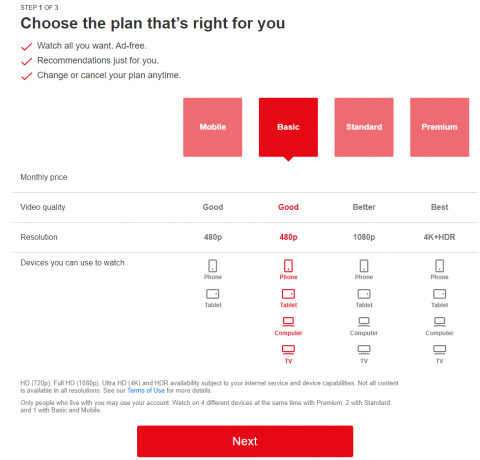
Keluar akun dari perangkat lain, dan tonton acara TV di sejumlah perangkat yang disarankan. Anda dapat menghubungi layanan pelanggan Netflix dan berbicara dengan mereka tentang paket Anda dengan batasannya.
Konfirmasi Status Server Netflix
AWS menyediakan layanan status server waktu nyata untuk klien, dan Netflix telah menampilkan statistik server saat ini di situs resmi. Anda dapat menggunakan browser kelas desktop atau kelas seluler apa pun untuk mengunjungi halaman web.
1. Buka peramban apa saja.
2. Pergi ke Halaman status server Netflix.
3. Ini adalah sinyal hijau jika statusnya mengatakan "Netflix sudah habis" di layar.

Anda harus menunggu teknisi AWS untuk mengatasi masalah jika Anda memiliki pesan lain selain 'Netflix aktif' di layar.
Matikan Fokus di Perangkat iOS
Pengembang internal Apple membawa fitur "Jangan Ganggu" ke tingkat berikutnya. iOS 14 hadir dengan fitur Fokus, dan menonaktifkan banyak fitur di perangkat sehingga Anda dapat fokus pada tugas. Nonaktifkan Fokus di perangkat iOS, dan itu mungkin menghalangi fungsi pemutaran Netflix.
1. Gesek ke atas dari bawah untuk membuka Pusat Kontrol.
2. Ketuk ikon "Jangan Ganggu" dari Pusat Kontrol.

3. Ketuk ikon "Jangan Ganggu" atau apa pun yang telah Anda aktifkan sebelumnya.

4. Fokus dinonaktifkan pada perangkat.

Tutup semua aplikasi yang berjalan di latar belakang, dan luncurkan ulang aplikasi Netflix.
Hapus Batas Aplikasi di Perangkat iOS
Apple meningkatkan kontrol orang tua di perangkat lunak seluler iOS, sehingga perusahaan dapat mendorong orang tua untuk menyerahkan iPad kepada siswa. Orang tua Anda atau siapa pun yang memiliki kendali atas iPad atau iPhone dapat membatasi jumlah waktu pemakaian perangkat di aplikasi. Saya akan menunjukkan cara menghapus batasan aplikasi di perangkat iOS, tetapi Anda memerlukan akses administrator.
1. Ketuk ikon "Pengaturan".
2. Geser ke bawah. Buka "Waktu Layar" dari daftar.
3. Pilih "Batas Aplikasi" dari opsi.

4. Pilih aplikasi atau Netflix yang dikategorikan di bawah kategori 'Hiburan'.

5. Ketuk "Hapus Batas" atau Anda dapat menambah waktu layar dengan mengetuk tombol "Edit Daftar".

Tapi, saya memilih "Hapus Batas" sebagai gantinya.
6. Ketuk "Hapus Batas" untuk mengonfirmasi tindakan.

Anda telah berhasil menghapus layanan streaming dari daftar waktu layar. Tutup aplikasi latar belakang, dan luncurkan aplikasi Netflix untuk mengalirkan konten di dalamnya.
Membongkar Aplikasi Netflix di Perangkat iOS
Tim Netflix mengembangkan aplikasi khusus untuk perangkat iPhone dan iPad. Aplikasi khusus mungkin memiliki bug atau pengaturan yang salah. Anda harus membongkar aplikasi dari perangkat dan menginstalnya kembali.
1. Ketuk ikon "Pengaturan".
2. Buka "Umum" dari pengaturan.
3. Pilih "Penyimpanan iPhone" dari opsi.

4. Geser ke bawah dan temukan Netflix dari daftar.

5. Ketuk aplikasi "Netflix".

6. Ketuk "Offload App" dari opsi.

7. Ketuk tombol "Offload App".

8. Biarkan perangkat lunak iOS menghapus paket.

9. Buka Layar Beranda.

10. Ketuk ikon Netflix.

11. Paket aplikasi diunduh dari App Store.

12. Luncurkan aplikasi dari Layar Beranda.

Anda telah berhasil membuang paket lama dan menginstal ulang paket tanpa menghapus aplikasi itu sendiri.
Hapus Data Netflix di Perangkat Android
Ponsel Android Anda mungkin telah menyimpan sampah aplikasi yang tidak perlu di penyimpanan internal. Android 12 atau versi sebelumnya memungkinkan pengguna membuang sampah aplikasi dan memulai dari awal lagi. Mari saya tunjukkan cara menghapus data aplikasi di perangkat lunak Android terbaru.
1. Ketuk ikon "Pengaturan".
2. Pilih "Aplikasi" dari pengaturan.

3. Ketuk tombol "Lihat semua 67 aplikasi".
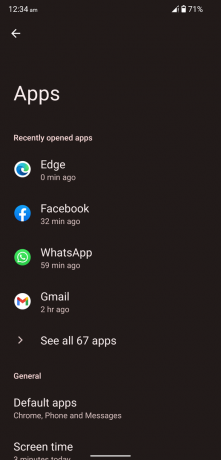
Jumlah aplikasi yang diinstal pada perangkat dapat bervariasi.
4. Temukan aplikasi "Netflix".

5. Ketuk "Netflix" untuk mengungkapkan lebih banyak pengaturan.

6. Ketuk opsi "Penyimpanan dan cache".

7. Ketuk tombol "Hapus cache".

Sistem menghapus cache aplikasi secara instan tanpa konfirmasi.
8. Ketuk tombol "Hapus Penyimpanan".

9. Ketuk tombol "OK" untuk mengonfirmasi tindakan.
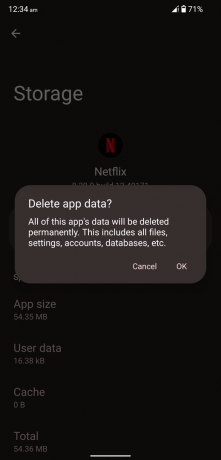
10. Anda telah menghapus data aplikasi pada perangkat.

Penyedia layanan streaming memungkinkan pengguna untuk mengunduh konten di penyimpanan lokal untuk jangka waktu terbatas. Menghapus data aplikasi akan menghapus konten offline dari perpustakaan lokal. Anda harus masuk kembali ke akun karena data akun dihapus di perangkat.
Instal ulang Netflix di Perangkat Android
Aplikasi Netflix mungkin memiliki bug atau gangguan di dalamnya, dan tidak mudah untuk menghilangkannya. Menghapus aplikasi Netflix adalah cara tercepat untuk mengatasi masalah tersebut. Anda dapat menginstal kembali aplikasi streaming di perangkat dari Play Store, tetapi Anda akan kehilangan data yang tersimpan di perangkat Android.
Perbarui Perangkat Lunak Android dan iOS
Android 12 telah menjadi buggier dalam beberapa bulan terakhir, dan Anda dapat menemukan laporan dari pengguna. iOS 15 telah melihat beberapa bug di masa lalu, dan pengembang internal sedang mengerjakan tambalan.
Pembaruan Perangkat Lunak Android 12:

Pembaruan Perangkat Lunak iOS 15:

Anda tidak perlu ragu untuk mempertimbangkan menginstal pembaruan perangkat lunak baru dari pengembang resmi. Namun, Anda harus membaca berita online, ulasan video, dan umpan balik pengguna tentang pembaruan Android 12 atau iOS 15 terbaru. Video/ulasan tertulis harus mencakup informasi yang terkait dengan perangkat Anda sehingga Anda tidak akan mengalami kekurangan secara langsung.
Intinya
Saatnya menghubungi layanan pelanggan jika acara TV Netflix tidak dimuat atau ditampilkan di layar. Anda dapat mengatur ulang pengaturan jaringan untuk menyelesaikan masalah streaming Netflix, tetapi Anda akan kehilangan koneksi Wi-Fi, koneksi Bluetooth, dan konfigurasi data seluler. Meskipun demikian, saya telah menunjukkan kepada Anda solusi yang diketahui untuk menyelesaikan masalah streaming Netflix di perangkat Android dan iOS.


![Cara Memasang Stock ROM di Unihertz Atom [File Flash Firmware]](/f/d72fe75649cf207517b078fcef75f814.jpg?width=288&height=384)
